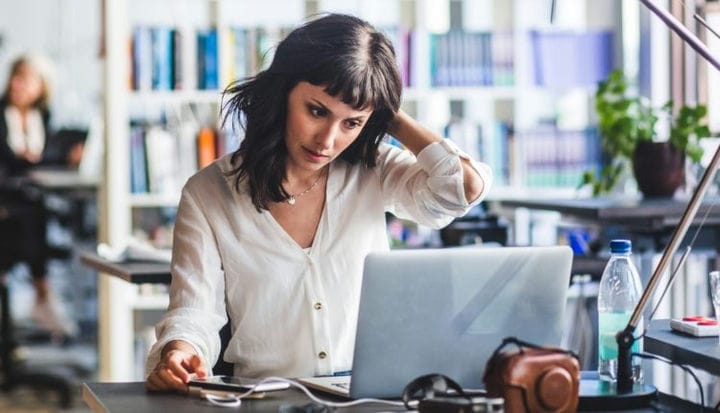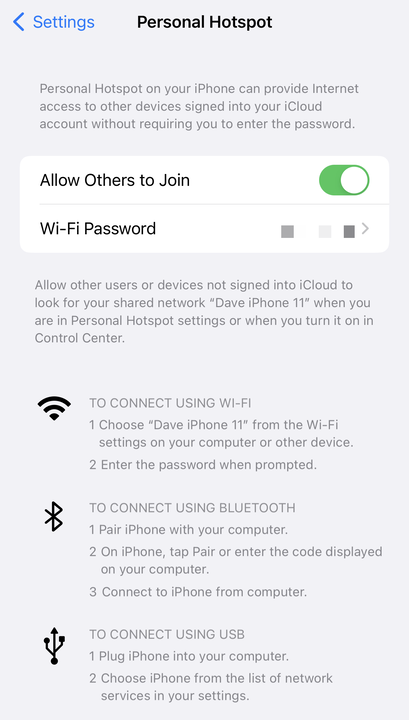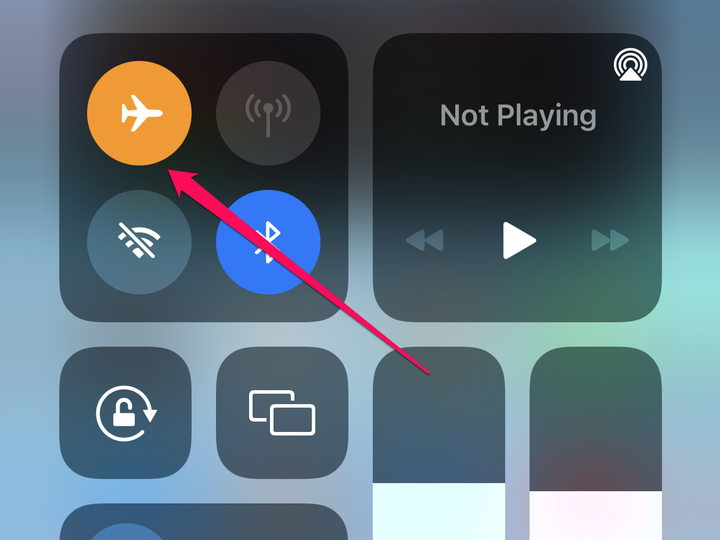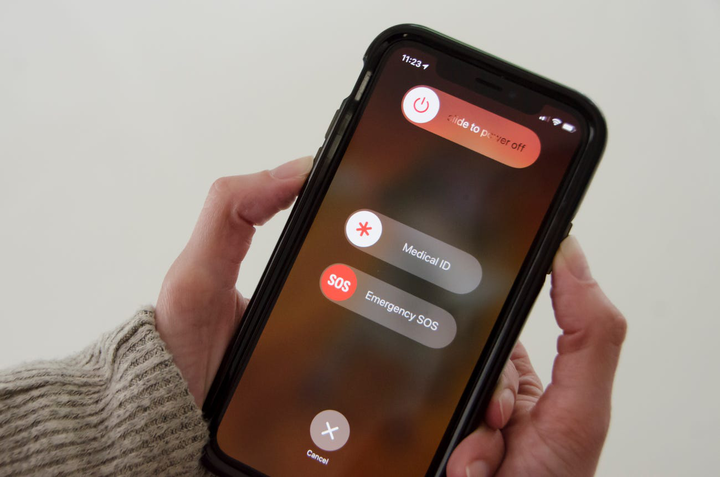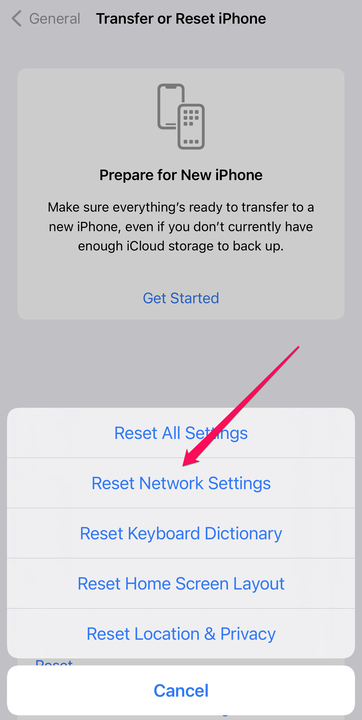iPhone Hotspot ei toimi? 8 tapaa vianetsintään
- Jos sinulla ei ole WiFi-yhteyttä, voit määrittää henkilökohtaisen hotspotin iPhonellesi ja jakaa matkapuhelinyhteytesi muiden laitteiden kanssa.
- Jos henkilökohtainen yhteyspisteesi ei toimi, varmista, että se on käytössä, ja kytke WiFi pois päältä ja takaisin päälle toisessa laitteessa.
- Voit myös yrittää nollata verkkoasetukset tai jopa vaihtaa toiseen yhteystapaan, kuten Bluetoothiin tai USB-kaapeliin.
Henkilökohtainen hotspot voi olla hengenpelastaja. Kun löydät itsesi paikasta, jossa ei ole WiFi-yhteyttä, voit jakaa puhelimesi matkapuhelinyhteyden kannettavan tietokoneen ja muiden laitteiden kanssa päästäksesi verkkoon.
Valitettavasti matkapuhelinoperaattorisi on tuettava henkilökohtaisia yhteyspisteitä, jotta tämä toimisi, ja taustalla oleva tekniikka voi joskus olla hieman hankala. Jos sinulla on vaikeuksia saada iPhonesi henkilökohtainen hotspot toimimaan, tässä on kahdeksan vihjettä yhteyden vianmääritykseen ja käynnistämiseen.
Varmista, että operaattorisi tukee Applen henkilökohtaista hotspotia
Jos tämä on ensimmäinen kerta, kun yrität käyttää henkilökohtaista yhteyspistettä tällä tietyllä iPhonella tai uudella langattomalla operaattorilla, kannattaa varmistaa, että matkapuhelinpalvelusopimus tukee henkilökohtaisia yhteyspisteitä. Kaikki eivät tarjoa tätä ominaisuutta (vaikka nykyään useimmat tarjoavat), ja on mahdollista, että operaattorisi ei salli sinun "liittää" iPhonesi matkapuhelinpalvelua muihin laitteisiin.
Käynnistä iPhonessasi Asetukset – sovellus ja napauta Personal Hotspot. Jos asetukset ovat poissa käytöstä tai näet viestin yhteydenottoa langattomaan operaattoriin, soita asiakaspalveluun ja katso, onko mahdollista päivittää palveluasi päästäksesi yhteyspisteisiin.
Varmista, että henkilökohtainen hotspot on päällä
Jos operaattorisi sallii sinun jakaa matkapuhelinpalvelusi hotspotin kanssa, ensin: Varmista, että se on päällä.
1. Käynnistä Asetukset – sovellus.
2. Napauta Personal Hotspot.
3. Varmista, että Salli muiden liittyä on käytössä pyyhkäisemällä painiketta oikealle.
4. Jos haluat, mukauta WiFi-salasana samasta valikosta.
Käy puhelimesi Asetukset-sovelluksessa varmistaaksesi, että henkilökohtainen hotspot on käytössä.
Dave Johnson
Varmista, että et ole lentokonetilassa
Varmista, että lentokonetila ei ole käytössä.
Dave Johnson
Jos iPhonesi on vahingossa asetettu lentokonetilaan
, Personal Hotspot poistetaan käytöstä, etkä voi valita sitä – itse asiassa puhelimesi saattaa käyttäytyä kuin operaattorisi ei tue henkilökohtaisia yhteyspisteitä. Vedä ohjauskeskus alas näytön yläreunasta ja varmista, että lentokonetila on pois päältä.
Kytke WiFi päälle laitteessa, jonka haluat muodostaa yhteyden hotspotiin
Jos olet kytkenyt hotspotin päälle, mutta se ei näy WiFi-verkkojen luettelossa laitteessa, johon haluat muodostaa yhteyden, sammuta Wi-Fi kyseisessä laitteessa ja käynnistä se sitten uudelleen. Voit tehdä tämän poistamalla Wi-Fi-yhteyden suoraan käytöstä tai ottamalla lentokonetilan käyttöön ja sammuttamalla sitten uudelleen. Monissa tapauksissa laite pystyy löytämään hotspotin, kun se otetaan uudelleen käyttöön.
Maksimoi yhteensopivuus iPhone 12:ssa
On myös toinen asetus, jota sinun on ehkä säädettävä, jotta laitteesi näkevät oikein hotspotin ja muodostavat yhteyden siihen. Jos sinulla on iPhone 12 ja henkilökohtainen yhteyspisteesi ei toimi, käynnistä Asetukset – sovellus ja napauta Personal Hotspot. Ota sitten sivun alareunassa käyttöön Maksimoi yhteensopivuus pyyhkäisemällä painiketta oikealle. Tämä voi korjata ongelmia, joita toisinaan ilmenee iPhone 12:n kyvyssä jakaa 5G-verkkoja.
Jos tämä ei ratkaise ongelmaa, kannattaa myös varmistaa, että iPhonessasi on uusin iOS-versio ja myös toisen laitteesi käyttöjärjestelmä on ajan tasalla.
Käynnistä kaikki laitteesi uudelleen
Käynnistä iPhone uudelleen – ja kaikki laitteet, joihin haluat muodostaa yhteyden.
Dave Johnson
Joskus vaatii uudelleenkäynnistyksen, jotta laitteesi näkevät henkilökohtaisen hotspotin ja muodostavat yhteyden siihen. Käynnistä iPhone ja muut laitteet uudelleen, jotka yrität yhdistää henkilökohtaiseen hotspotiin. Kun kaikki laitteet on käynnistetty kokonaan uudelleen, varmista, että henkilökohtainen hotspot on käytössä, ja yritä muodostaa yhteys uudelleen.
Kokeile toista yhteystapaa
Saatat yllättyä kuullessani, että on olemassa useita tapoja kytkeä laitteita iPhonesi matkapuhelinverkkoon. WiFin (joka on yleisin) lisäksi voit muodostaa yhteyden myös Bluetoothin kautta
tai USB-kaapelilla. Jonkin näistä muista menetelmistä voi joskus toimia, jos iPhonesi WiFi-verkkoasetuksissa on häiriö.
Jos haluat kokeilla jotakin näistä muista tavoista, seuraa Asetusten Personal Hotspot -sivun ohjeita – liitä vain kannettava tietokone tai muu laite iPhoneen Bluetoothilla tai liitä ne USB-kaapelilla. Jos haluat käyttää langallista yhteyttä Windows-tietokoneessa, sinun on myös ensin asennettava iTunes ja kirjauduttava Apple-tilillesi Apple ID:lläsi ja salasanallasi.
Palauta verkkoasetukset
Joskus iPhonesi verkkoasetukset voivat vioittua tai sekaisin, ja niiden nollaaminen voi antaa henkilökohtaisen hotspotin toimia uudelleen. Tässä vianmääritysvaiheessa kannattaa kuitenkin olla hieman varovainen. Kun nollaat verkkoasetukset, kaikki tallennetut verkot ja WiFi-salasanat poistetaan, joten sinun on muodostettava manuaalisesti uudelleen yhteys kaikkiin suosikki WiFi-verkkoihisi.
1. Käynnistä Asetukset – sovellus.
2. Napauta Yleistä.
3. Napauta Siirrä tai Palauta puhelin.
4. Napauta Nollaa.
5. Napauta ponnahdusvalikosta Reset Network Settings.
Viimeisenä keinona voit yrittää nollata verkkoasetukset.